微信是基于Android手机或苹果平台的即时通讯软件。通过微信,我们可以向朋友发送各种静态或动态的表情、声音、文本等,在发售手机微信客户端的同时可发售了pc端)。如果你想体验微信PC版本,可以在qq下载站下载。
如何使用微信Windows版
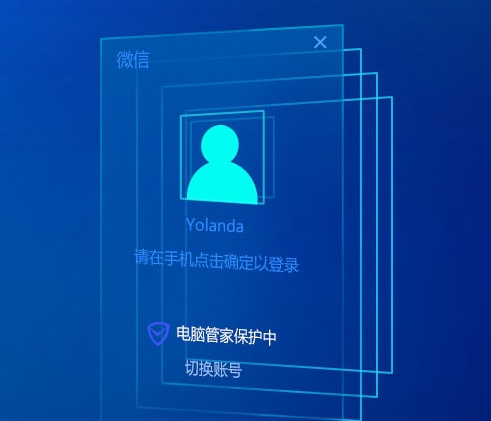
一、首先,您需要打开已安装的微信Windows版。打开后,下一个屏幕截图将出现:将有一个二维码。当然,你必须连接才能使用微信电脑的版本。
二、如何使用手机扫描进行身份验证?先打开手机上的微信。手机,请确保微信已连接。打开后,点击界面右上角的小“+”号,找到“扫描”,扫描你电脑上的二维码,确认你可以通过微信PC(WeChat PC)版本的认证。
如何使用微信电脑版本
微信电脑也可以识别二维码
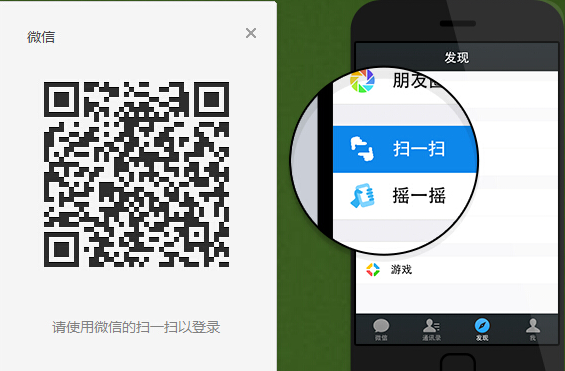
四、你把你朋友的二维码放在你的电脑上,但是你还是很难把手机拿出来扫描和识别吗?然后编辑会使用微信电脑版本为您分享二维码。(微信pc)也可以识别,看看具体的使用方法。
五、首先,你可以问你的朋友。给你发一个二维码。别忘了在你的电脑上连接微信看这个二维码。收到二维码后,我们会将其放大(点击图片放大),然后右击找到“图像中的二维码”,点击进行识别。是不是很简单方便?!~
微信电脑批量传输文件
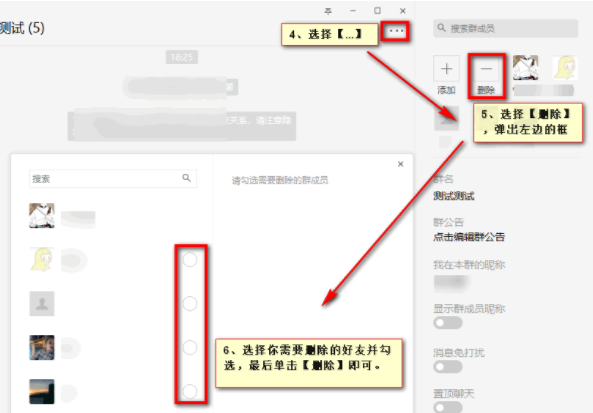
六、实际上现在很多上班族(出版商认为不应该是真的)都使用微信,而工作伙伴需要各种各样的文件,或者必须提供给他人,或者接受各种文件。一个接一个地发送更多的文件总是很烦人的。接下来,我将与大家分享每批文件传输的微信Windows版方法。
七、先将需要发送的文件整理到文件夹中,打开微信(微信pc)版本,找到需要发送的人的聊天界面,找到【发送文件】按钮,打开文件所在的目录,用鼠标选择多个文件并选择[打开]。一旦你打开它,你会看到更多的文件已经在聊天窗口。此时,可以单击“发送”按钮发送文件。
八、或者可以直接选择几个要发送到复制目录的文件,然后粘贴到聊天界面,点击发送。微信下载发送的文件大小也进行了升级。原来可以发送的25M已经增加到100m,同时还可以接受文件重定向功能。






